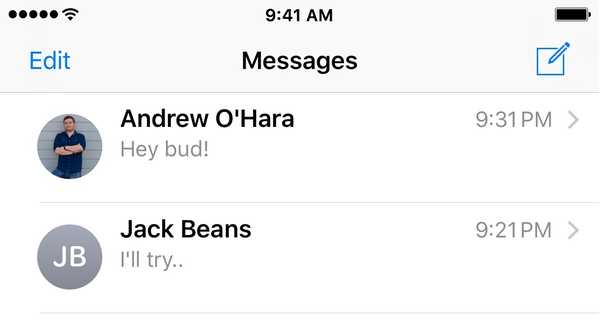

Apples Meddelanden-app visar kontaktfoton för vart och ett av dina konversationer som standard på alla iPhone med en visningsstorlek på 4,7 tum eller större. Även om du inte har ett foto med några kontakter, kommer meddelanden att visa en cirkel med sina för- och efternamn initialer istället, bara så att du har något att titta på.
Denna funktionalitet, älskar det eller hatar det, kan kopplas på eller av användaren. I den här tutorialen visar vi dig hur det görs.
När det är aktiverat visas kontaktfoton inte bara på vänster sida av kontaktnamn medan de är inuti i meddelandetrådvyn, som illustrerad ovan, utan de visas också längst upp i gränssnittet i navigeringsfältet när du befinner dig i konversationsvy:

Att ta bort kontaktfoton från din meddelandeapp gynnar dig knappast funktionellt, så det kommer till personliga preferenser.
Om något, ger det dig en liten statusfält i storleken på ytterligare vertikalt utrymme när du är i konversationsvy, så att du kan se mer meddelandeinnehåll på ett ögonblick utan att rulla lika mycket, men detta belopp är mestadels försumbart.
Om du vill gå vidare med att gömma eller visa kontaktfoton i appen Meddelanden kan du följa dessa steg:
1) Starta appen Inställningar från din startsida.
2) Rulla ner och tryck på meddelanden inställningsfönstret.

3) Växla Visa kontaktfoton slå på eller av, beroende på din personliga preferens.
Och precis så är du klar!
När du ändrar inställningen till önskat läge kommer appen Meddelanden automatiskt att ändras. Du behöver inte ens tvinga av meddelanden från appomkopplaren för att ändringarna ska träda i kraft.
Tänk på att den här inställningen påverkar alla dina konversationer i appen Meddelanden, inte bara en, oavsett om det är iMessage eller SMS-konversationer. Du kan enkelt vända din inställning genom att gå igenom stegen ovan igen och växla till den byte som du gjorde tillbaka till det läge det var innan du ändrade det.
Medan de flesta jag känner gillar att ha de små kontaktfotobubblorna, kan extrema minimalister behöva hålla med mig. Lyckligtvis är det vad inställningar som den här är för.
Läs också:
- En komplett guide för att förstå ändringarna i appen Meddelanden i iOS 10
- Läsa och skriva meddelanden i liggande orientering på iPhone
- Hur man spelar upp bubblor eller skärmeffekter i appen iOS 10 Messages
Är du fängslad och letar du efter sätt att lura ut meddelanden-appen? - Den här videon visar våra favoritjusteringar för meddelanden:
Prenumerera på iDB på YouTube
Föredrar du att kontaktfotona är på eller av? Låt oss veta om ditt föredragna läge i kommentarerna nedan!











